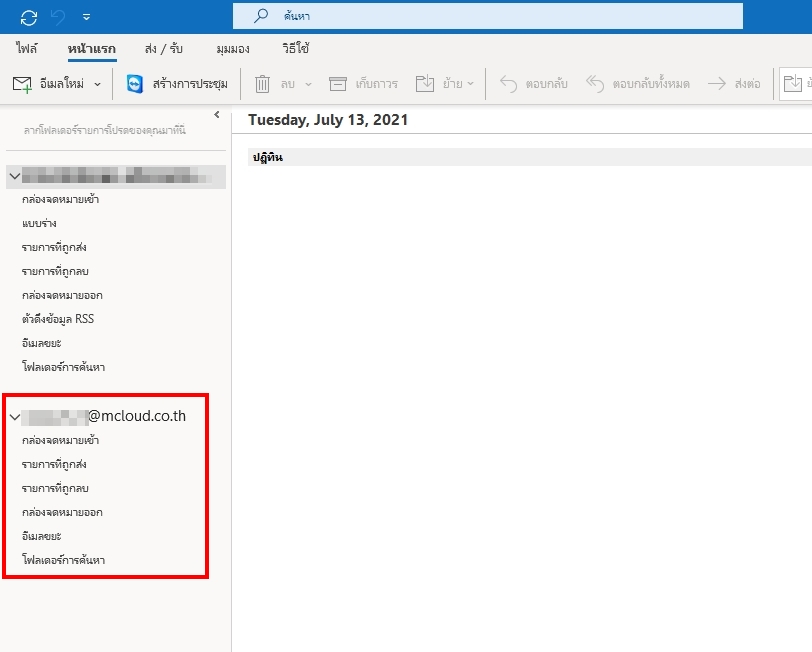ก่อนที่จะทำการตั้งค่าการใช้งาน บัญชี Google G Suite ใน Microsoft Outlook ผู้ใช้ควรเปิดการเข้าถึง Google Apps เมื่อเปิดการเข้าถึง Google Apps เรียบร้อยแล้ว ขั้นตอนการตั้งค่าบัญชี Google G Suite ใน Microsoft Outlook มีขั้นตอนดังนี้
1.ทำการ Login เข้าสู่ระบบ โดยใส่ E-mail ของผู้ใช้ตามที่ลงทะเบียนไว้กับ Google จากนั้นกดปุ่ม ถัดไป
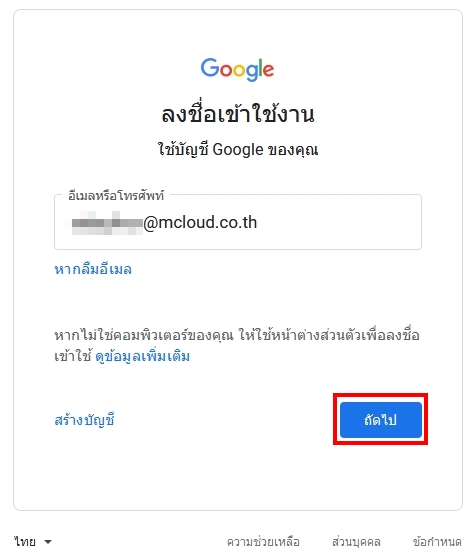
2. ใส่รหัสผ่านของผู้ใช้ จากนั้นกดปุ่ม ถัดไป

3. เมื่อเข้าสู่หน้า Inbox ให้คลิกที่ ดูการตั้งค่าทั้งหมด
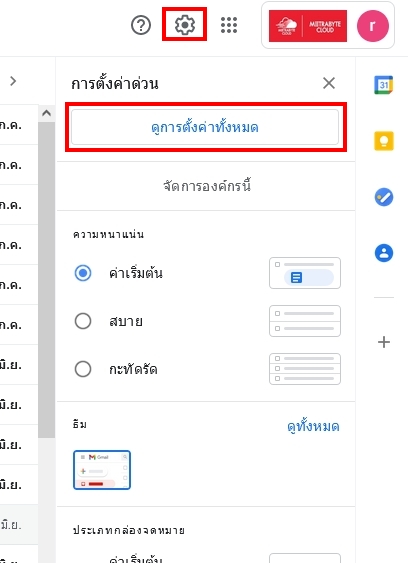
4. ที่เมนู การส่งต่อ และ POP/IMAP ทำการตั้งค่าดังนี้
ที่ ดาวน์โหลด POP : เปิดใช้งาน POP สำหรับอีเมลทั้งหมด
ที่ การเข้าถึง IMAP : ใช้ IMAP
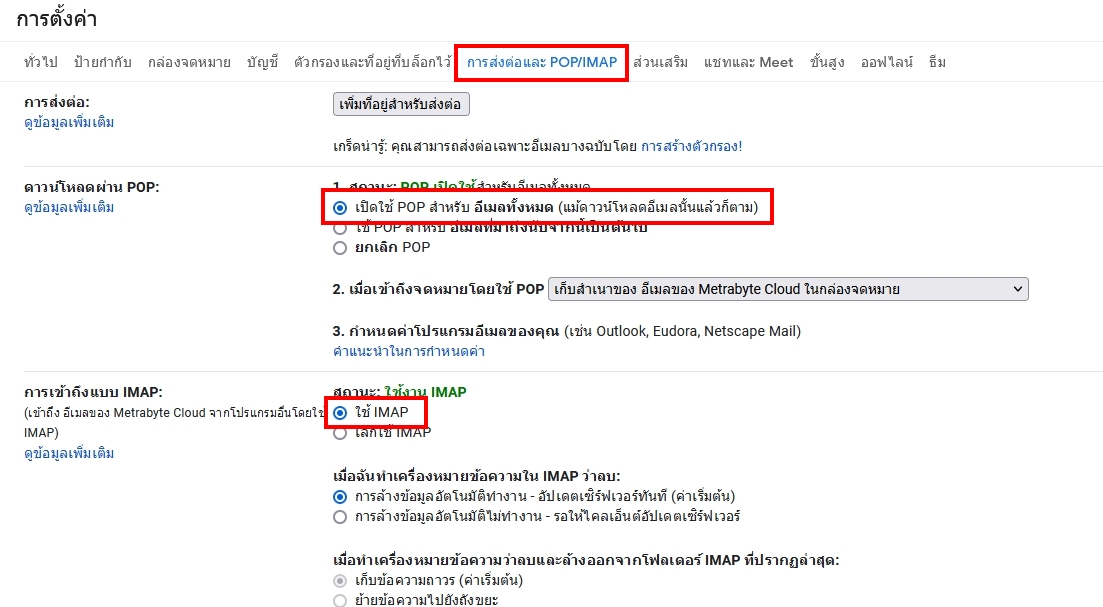
5. จากนั้นกดปุ่ม บันทึกการเปลี่ยนแปลง

6. เปิดโปรแกรม Microsoft Office Outlook 2016 และเลือก ไฟล์
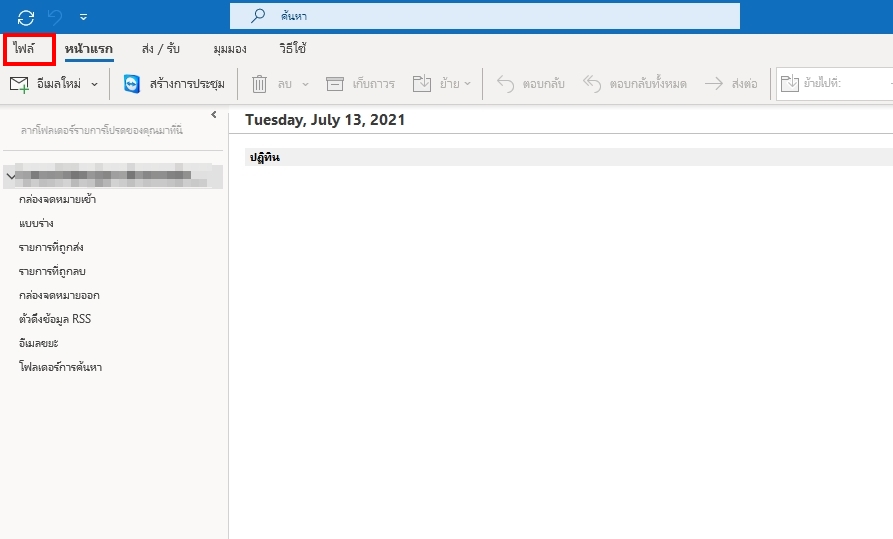
7. เลือก การตั้งค่าบัญชีผู้ใช้
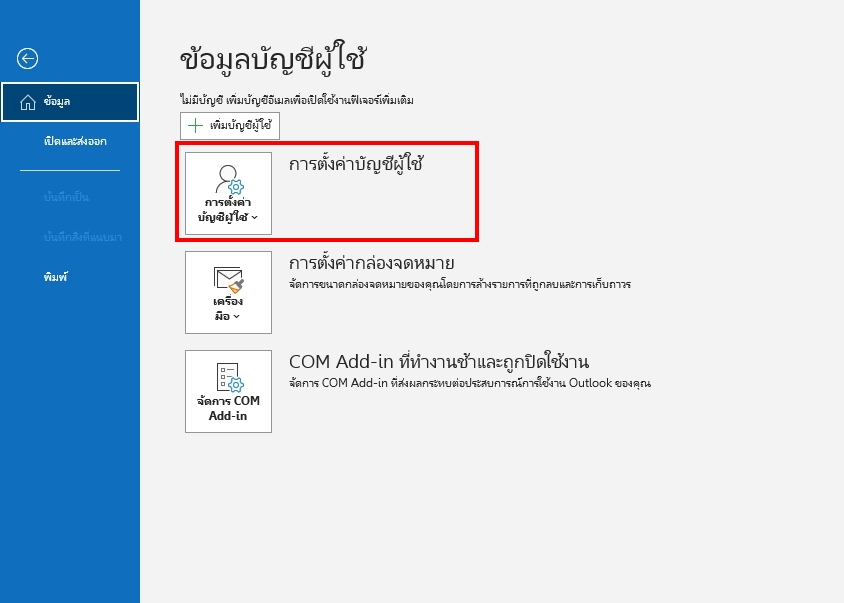
8. เลือก การตัง้ค่าบัญชีผู้ใช้…
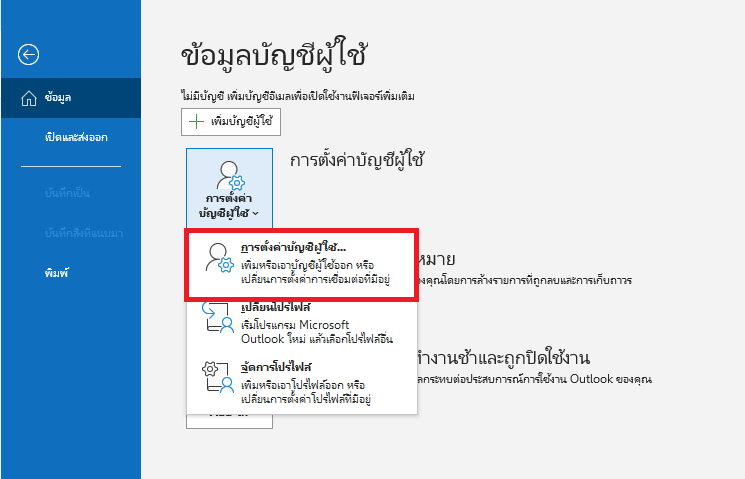
9. ที่ อีเมล คลิกที่ ใหม่...
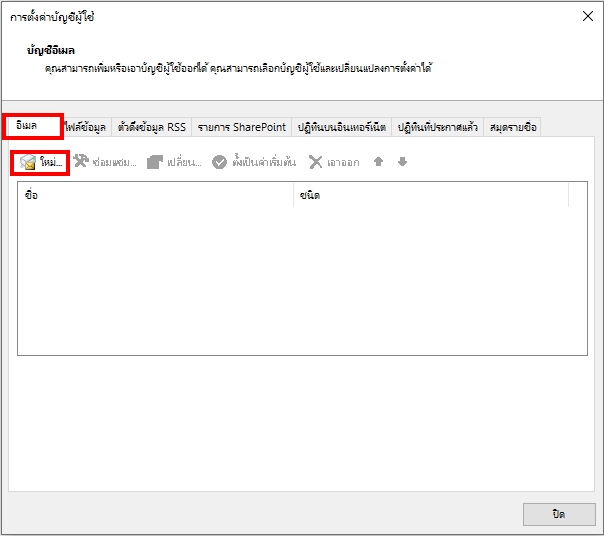
10. เลือก ให้ฉันตั้งค่าบัญชีของฉันด้วยตนเอง จากนั้นกดปุ่ม เชื่อมต่อ
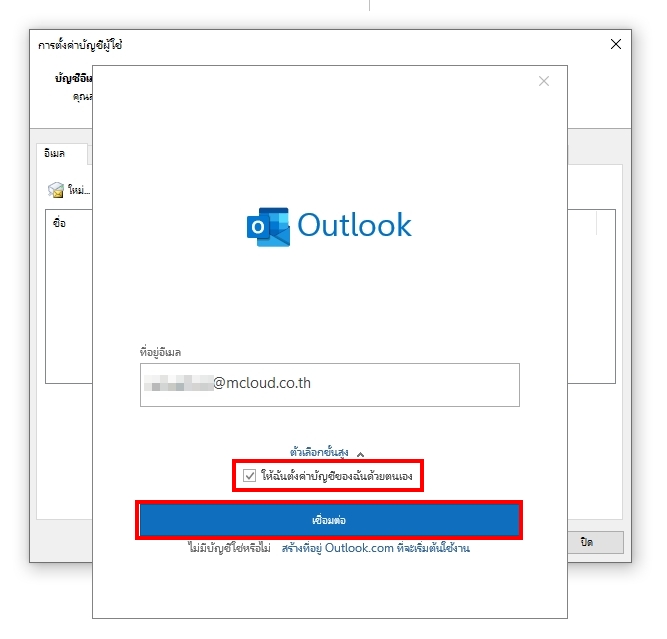
11. เลือก POP หรือ IMAP ตามที่ต้องการ
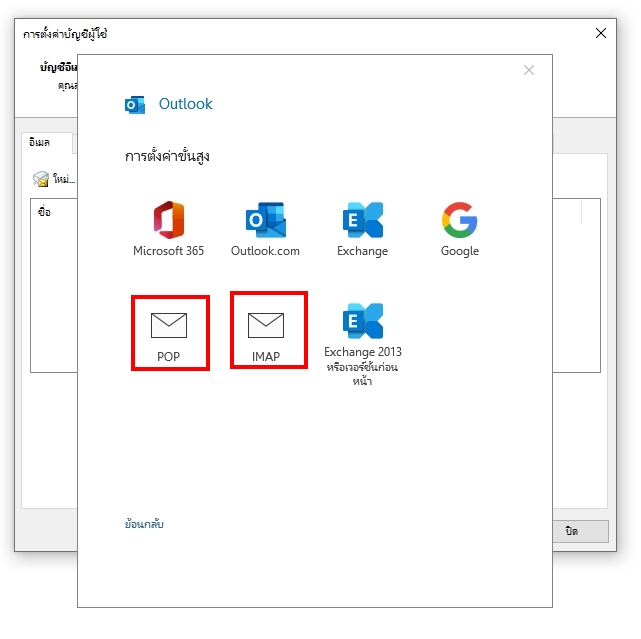
12. ทำการตั้งค่าตามภาพ
Incoming server : สำหรับ IMAP เป็น 993 ส่วน POP เป็น 995 ชนิดการเชื่อมต่อแบบเข้ารหัสต่อไปนี้แบบ SSL
Outgoing server (SMTP): เป็น 465 ชนิดการเชื่อมต่อแบบเข้ารหัสต่อไปนี้แบบ SSL
จากนั้นกดปุ่ม ถัดไป
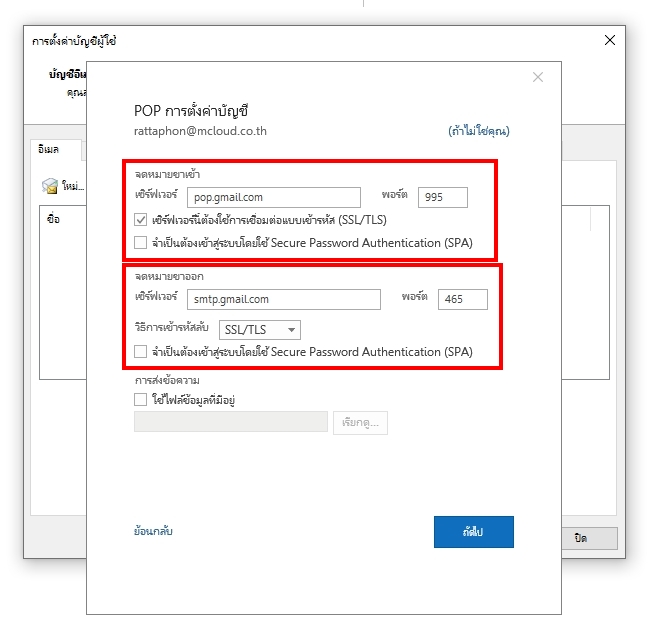
13. ใส่รหัสผ่าน จากนั้นกด เชื่อมต่อ
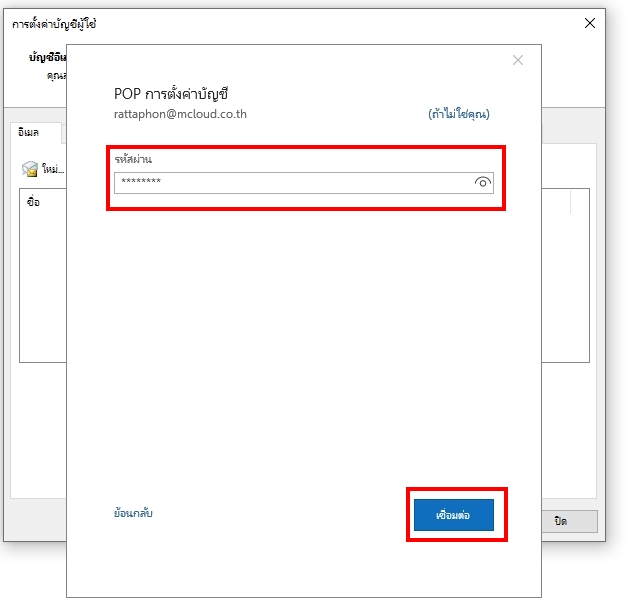
14. หน้าจอจะแสดงการตั้งค่าเสร็จสิ้น และให้กดปุ่ม เสร็จสิ้น
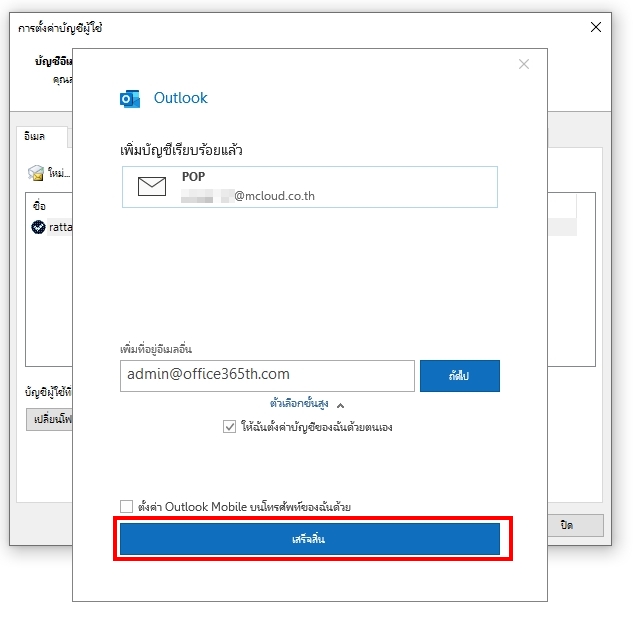
15. อีเมลที่ตั้งค่าไว้จะแสดงไว้พร้อมใช้งาน